第一步 下载安装包:
官网地址:https://dev.mysql.com/downloads/mysql/
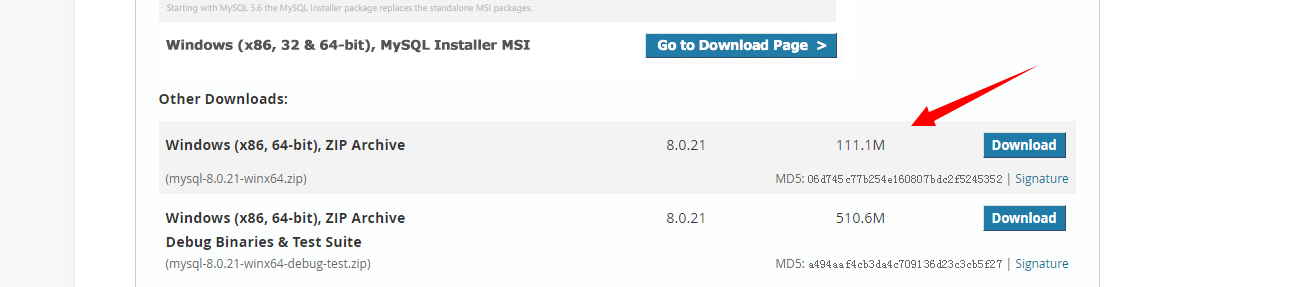
我选择的第一个,下载完后解压
第二步 配置my.ini:
在根目录下新建文本文件,将下面的复制上,注意修改后缀为.ini
[mysqld]#设置3306端口
port=3307
#设置mysql的安装目录
basedir=D:\phpStudy\PHPTutorial\mysql-8.0.21-winx64#设置mysql数据库的数据的存放目录
datadir=D:\phpStudy\PHPTutorial\mysql-8.0.21-winx64\data#允许最大连接数
max_connections=200
#允许连接失败的次数。这是为了防止有人从该主机试图攻击数据库系统
max_connect_errors=10
#服务端使用的字符集默认为UTF8
character-set-server=utf8#创建新表时将使用的默认存储引擎
default-storage-engine=INNODB#默认使用“mysql_native_password”插件认证
default_authentication_plugin=mysql_native_password#全文索引分词长度
ft_min_word_len = 2sql_mode=STRICT_TRANS_TABLES,NO_ZERO_IN_DATE,NO_ZERO_DATE,ERROR_FOR_DIVISION_BY_ZERO,NO_ENGINE_SUBSTITUTION
[mysql]#设置mysql客户端默认字符集
default-character-set=utf8
[client]#设置mysql客户端连接服务端时默认使用的端口
port=3307
default-character-set=utf8
第三步 配置环境变量:
1.新建系统变量:(变量值为路径,根据自己的情况修改)
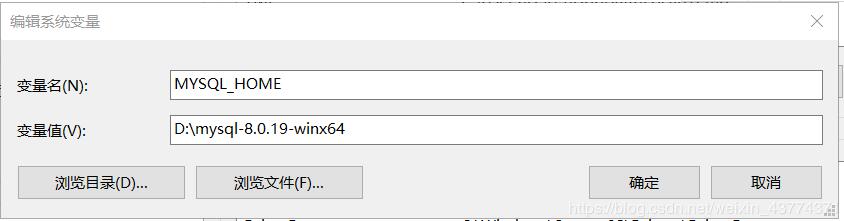
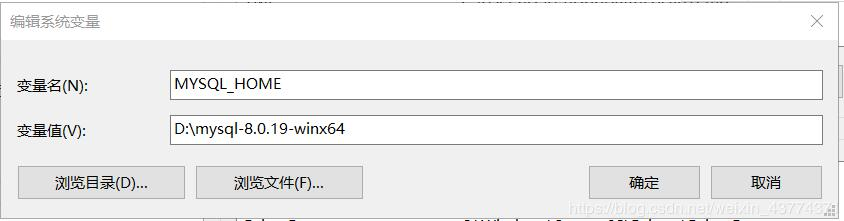
2.然后在系统变量的path中加入下图的最后一行(注意最后有分号)

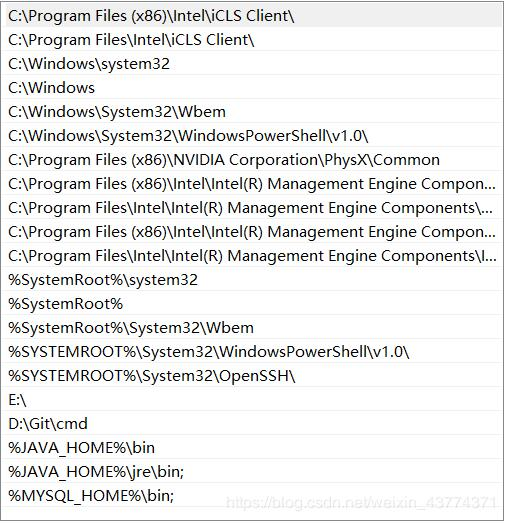
第四步初始化并启动:
1.以管理员身份(必须以管理员身份打开)打开cmd,cd到mysql文件夹的bin目录下,
初始化,会打印数据库密码,记住该密码,后面会用到
mysqld --initialize --console
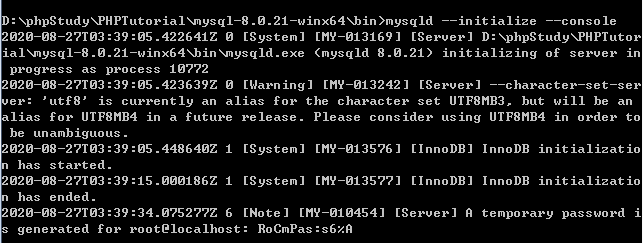
RoCmPas:s6%A 就是密码,建议复制保存下来。
如果有弹窗提示:“MySQL:由于找不到VCRUNTIME140_1.dll,无法继续执行代码。重新安装程序可能会解决此问题。
VCRUNTIME140_1.dll下载地址:https://cn.dll-files.com/vcruntime140_1.dll.html
下载后把dll文件放到 C:\Windows\System32下面。
2.安装MySQL服务:mysqld --install
3.启动服务器命令为:net start mysql,另外,停止服务命令:net stop mysql。卸载 MySQL 服务命令:sc delete MySQL/mysqld -remove
4.登陆数据库,这时会让你输入密码,输入上面安装时保存的密码。
mysql -u root -P 3307 -p #因为我的配置文件端口号写的3307
输入完密码正常就会进入MySQL的命令模式了
set password for root@localhost='123456';
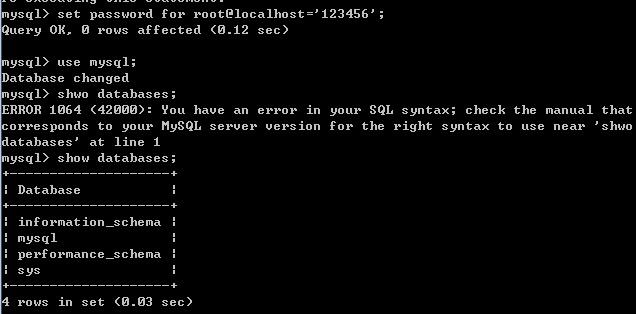
至此mysql8.0就安装好了。





















 3002
3002











 被折叠的 条评论
为什么被折叠?
被折叠的 条评论
为什么被折叠?








